Sådan konverteres JPG/JPEG til PNG-billede [5 værktøjer]
Konvertering af JPG/JPEG til PNG er en nem opgave i dag! JPG og PNG er almindelige filformater. Begge har deres fordele. Men ved du, hvordan du konverterer dem, når du kun skal bruge PNG-formater? I dag deler denne guide 5 ultimative JPG til PNG-konvertere til konvertering, inklusive ArkThinker Free Image Convert Online, ArkThinker Video Converter Ultimate, Adobe Photoshop, Ezgif og MyEdit. I mellemtiden giver hver af dem de enkle trin til konvertering. Alle kan nemt ændre formater her! Udforsk nu!
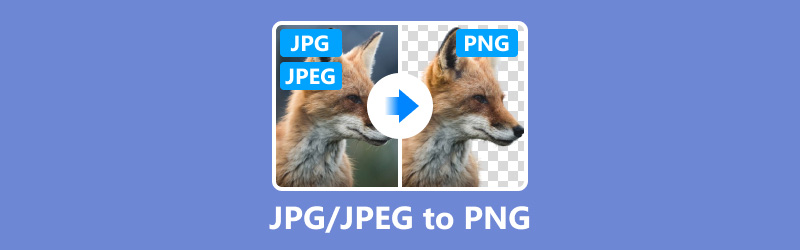
- GUIDELISTE
- Del 1. JPG og PNG Introduktion
- Del 2. Konverter JPG til PNG med ArkThinker Free Image Convert Online
- Del 3. Konverter JPG til PNG med ArkThinker Video Converter Ultimate
- Del 4. Skift JPG til PNG med Adobe Photoshop
- Del 5. Transform JPG til PNG med Ezgif
- Del 6. Gør JPG til PNG med MyEdit.
- Del 7. Ofte stillede spørgsmål om JPG/JPEG til PNG
Del 1. JPG og PNG Introduktion
JPG/JPEG kaldes også Joint Photographic Experts Group. Det er et lille og praktisk billedfilformat perfekt til lagring og deling af fotos. Det kan komprimere billedstørrelsen uden meget kvalitetstab. JPG/JPEG bruges normalt til deling og lagring af mange billedfiler.
PNG fil kan kaldes Portable Network Graphics. Dette filformat anvender tabsfri komprimering. Så det kan bevare de originale billeddata og kvalitet uden at miste detaljer. I mellemtiden er den velegnet til gennemsigtighed, herunder alfakanalgennemsigtighed. Normalt bruges det til grafiklagring til web- eller UI-design.
Del 2. Konverter JPG til PNG med ArkThinker Free Image Convert Online
Arkthinker gratis billedkonvertering online er et populært valg til at ændre JPG til PNG. Det understøtter eksport af almindelige formater (JPG, PNG, GIF) uden nogen installation. For at ændre JPG til PNG-format, kan du læse trinene her.
Nøglefunktioner:
◆ Konverter almindelige filformater nemt.
◆ Tilbyd en brugervenlig grænseflade.
◆ Det er helt gratis at bruge.
Få adgang til JPG til PNG-konverteren online. Du kan tilføje et JPG-billede ved at vælge Tilføj fil til Start mulighed.
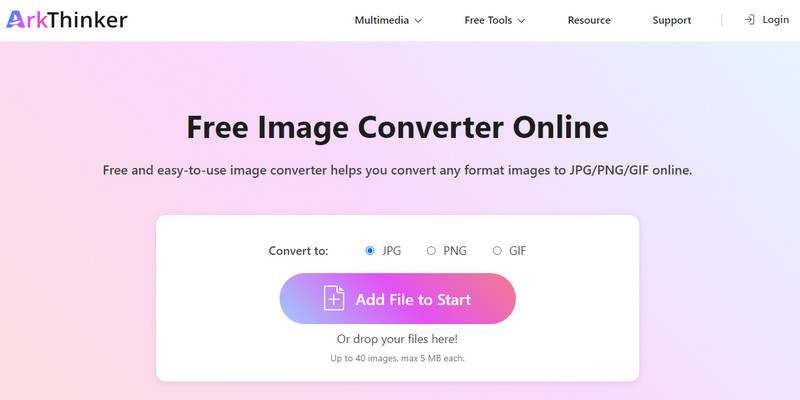
På dens hovedgrænseflade kan du indstille PNG format som den eksporterede mulighed. Onlineværktøjet vil derefter automatisk konvertere filen til PNG.
Efter et par sekunder kan du vælge Hent for at gemme PNG-billedet direkte.
Hvis du har brug for at konvertere flere billeder, kan du bruge dens batch-funktion. Men du skal bemærke, at dette værktøj kan behandle hvert af billederne op til 5 MB.
Del 3. Konverter JPG til PNG med ArkThinker Video Converter Ultimate
ArkThinker Video Converter Ultimate er den førende mulighed for at konvertere JPG/JPEG til PNG på et skrivebord. Den kan være tilgængelig på dine macOS- og Windows 11/10/8/7-computere. Den kan være tilgængelig på dine macOS- og Windows 11/10/8/7-computere. Det kan altid hjælpe dig med hvad end du skal bruge for at konvertere et eller flere billeder. Dens batch-konverteringsfunktioner understøtter hurtig konvertering på få sekunder. Udover JPG/JPEG og PNG giver det dig også mulighed for nemt at konvertere 1000+ filformater. Endnu vigtigere, det har et intuitivt design og en enkel grænseflade, der er brugervenlig for begyndere. Følg nu trinnene for konvertering.
Nøglefunktioner:
◆ Understøttelse af konvertering af mere end 1000 formater.
◆ Tilbyd 20+ fremragende værktøjer til behandling af filer.
◆ Del og konverter video eller lyd med høj kvalitet.
◆ Lav MV'er med JPG- og PNG-billeder med et enkelt klik.
Download den ultimative JPG/JPEG til PNG-konverter på dit skrivebord. Du kan klikke på Plus-symbolet og se efter den JPG/JPEG-fil, du vil konvertere. Hvis du konverterer bulk JPG/JPEG til PNG, kan du tilføje dem ved at vælge Tilføj filer knap.

På den Konverter fanen, kan du vælge dit målformat fra rullelisten ved siden af Konverter alle til. For eksempel kan du vælge PNG format.
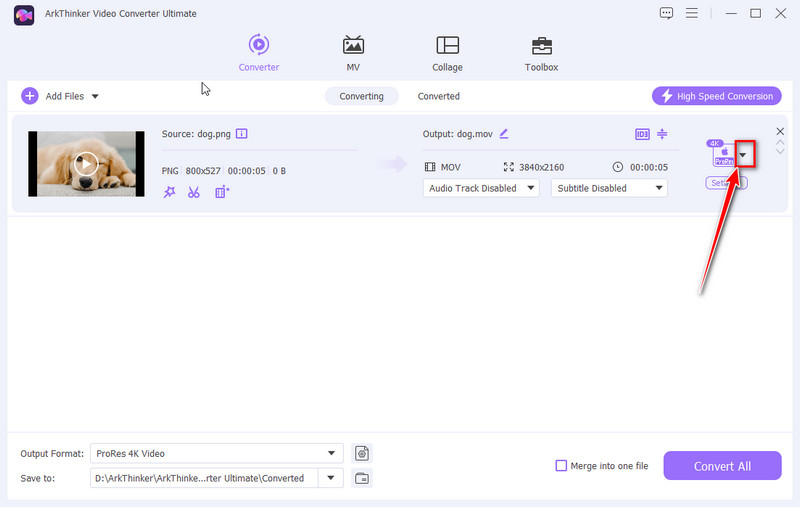
Indstil derefter en outputmappe og navngiv PNG-billedet, som du har brug for. Klik til sidst Konverter alle at gemme det direkte.
Denne software understøtter konvertering af store JPG til PNG-billeder. Du behøver ikke bekymre dig om filstørrelsen og antallet.
Del 4. Skift JPG til PNG med Adobe Photoshop
Photoshop er en professionel billedredigerings- og designsoftware. Dette værktøj giver forskellige avancerede funktioner til at skabe og lave enestående visuelt indhold. Det understøtter bestemt JPG/JPEG, PNG og andre almindelige formater. Og det giver dig mulighed for at eksportere billeder i .png med enkle trin. Den er dog ikke egnet til begyndere på grund af dens stejle indlæringskurve. I denne del får du de nemmeste trin til at transformere JPG til PNG-format.
Nøglefunktioner:
◆ Giv tusindvis af skabeloner til visuelt indhold.
◆ Juster, rediger og skab billeder med kraftfulde funktioner.
◆ Bearbejd billeder med AI-teknologi.
Installer og åbn Photoshop på en Windows- eller Mac-computer.
Tilføj et JPG/JPEG-billede til dette program ved at klikke Åben fra Fil menu. Derefter kan du tilpasse billedet, som du vil.
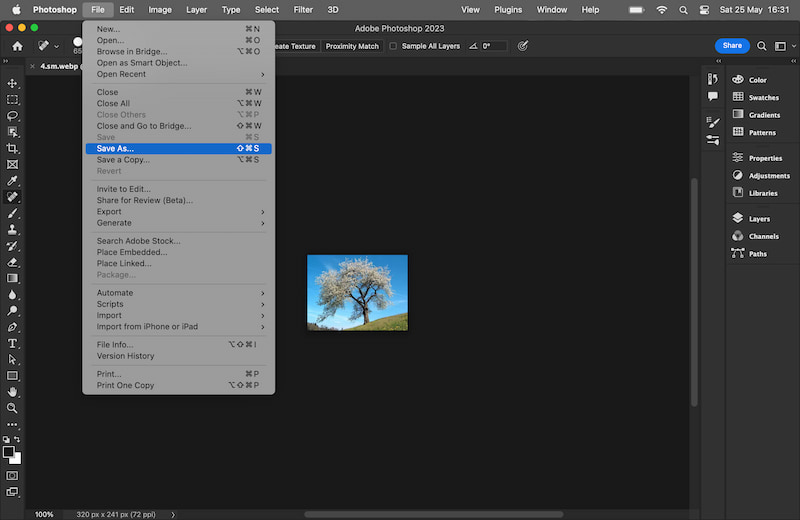
Dernæst kan du vælge Gem som mulighed fra Fil menu igen. Vælg endelig PNG som det gemte format og gem det.
Konverteringsprocessen er let i Photoshop. Men for at være en professionel, kan du yderligere lære at bruge det.
Del 5. Transform JPG til PNG med Ezgif
Ezgif et andet simpelt værktøj til at konvertere JPG/JPEG til PNG-billeder online. Det er gratis og nemt at bruge. Dette værktøj understøtter tilføjelse af billeder ved at uploade og indsætte billedets URL-adresse. Det kan hjælpe dig med at overføre JPG til PNG og andre populære billedformater med et enkelt klik. Dens grænseflade har dog nogle irriterende annoncer, så du skal være forsigtig! Læs nu trinene til JPG/JPEG til PNG-konvertering!
Nøglefunktioner:
◆ Den er enkel og nem at bruge.
◆ Understøtter redigering og konvertering af forskellige formater.
◆ Konverter en billedfilstørrelse op til 200 MB.
Søg og få adgang til online JPG til PNG konverter. Klik på dens grænseflade Vælg fil til hurtig upload af JPG/JPEG-billedet.
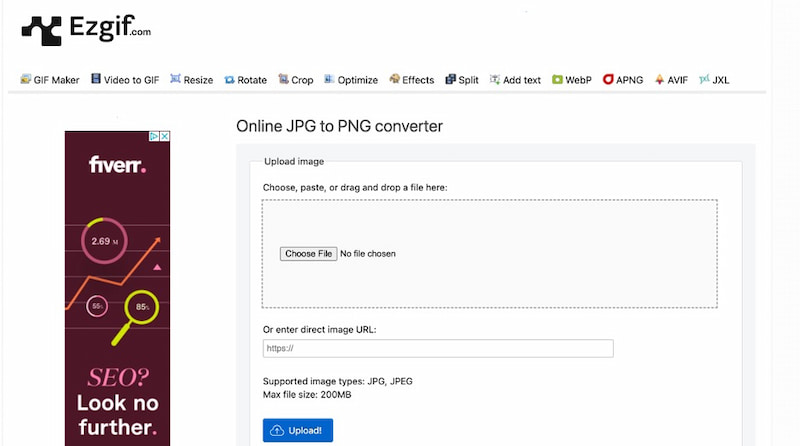
Efter upload skal du klikke på Upload! knappen direkte. Klik derefter Konverter til PNG! for at starte behandlingen.
Til sidst kan du klikke på Gemme ikon for at gemme PNG-billedet.
Efter konvertering kan du bruge det ekstra værktøj til at beskære, ændre størrelse, rotere og mere.
Del 6. Gør JPG til PNG med MyEdit.
MyEdit. er en online konverter til populære formater. Det understøtter konvertering af billeder til PNG gratis, inklusive JPG/JPEG-format. Desuden giver det dig mulighed for at konvertere JPG/JPEG til PNG op til 30 billeder på én gang. Hele processen er meget hurtig, hvis netværket er stabilt. Dens gratis version understøtter dog ikke flere billedkonverteringer.
Nøglefunktioner:
◆ Understøtter formaterne JPG, PNG, GIF, WebP og BMP.
◆ Konverter til et PNG-billede med et enkelt klik.
◆ Eksporter billedet uden vandmærke.
Åbn online PNG-konverteren med en browser. På hovedgrænsefladen skal du vælge Vælg Filer mulighed for at tilføje et JPG/JPEG-billede.
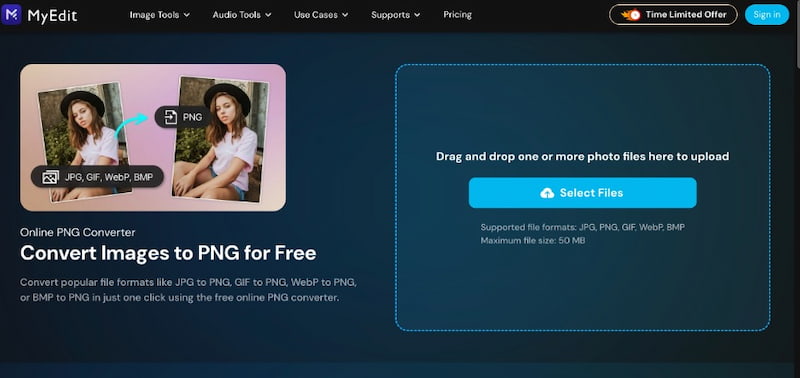
Efter upload kan du klikke eller trykke på Konvertere knap.
Et par sekunder senere vil det konverterede PNG-billede blive gemt direkte i din lokale filmappe.
Bemærk venligst, at MyEdit kræver registrering før konvertering. Du kan logge ind eller tilmelde dig med din Google-konto eller Facebook.
Del 7. Ofte stillede spørgsmål om JPG/JPEG til PNG
Kan Windows konvertere JPG til PNG?
Selvfølgelig. Windows har den indbyggede Microsoft Paint til at konvertere JPG til en PNG. Og dette program er gratis.
Kan du bare omdøbe en JPG til PNG?
Nej. Blot at omdøbe en JPG-fil til en PNG-fil konverteres den ikke. Det ville hjælpe, hvis du havde en formatkonverter.
Hvis JPG-billeder er af lavere kvalitet, hvorfor bruges de så mest?
JPG-billeder tilbyder fremragende komprimering og små størrelser, mens de holder en acceptabel kvalitet. Det er således en god mulighed for weblagring og deling.
Er PNG bedre end JPG-format?
Begge har fordele til forskellige anvendelser. Normalt er PNG-filer større og kræver mere lagerplads end JPG-filer.
Er JPG og JPEG det samme?
Ja. JPG og JPEG er de samme formattyper. De står alle for Photographic Experts Group. Og de har de samme rasterbilledfiltyper. Det er bare, at tidlige versioner af Windows krævede, at filnavnet skulle have tre bogstaver, hvilket medførte, at JPG'en var tre tegn lang i stedet for fire.
Konklusion
Sammenlignet med JPG/JPEG-format er PNG blevet det førstevalg for mange brugere med sin fremragende kompatibilitet og tabsfri komprimeringsfunktioner. Når du har brug for det konverter JPG/JPEG-billeder til PNG format, kan det ikke gøres uden professionelle billedkonverteringsværktøjer. Denne artikel introducerer 5 konvertere, der er kompatible med forskellige platforme, du kan prøve en af dem. Hvis du støder på problemer under konverteringen, er du velkommen til at efterlade en kommentar.
Hvad synes du om dette indlæg? Klik for at bedømme dette opslag.
Fremragende
Bedømmelse: 4.9 / 5 (baseret på 418 stemmer)
Find flere løsninger
Konverter PNG til JPG i 9 konvertere [2024 Opdateret] Konverter animeret GIF til PNG på Windows/Mac/Online/Phone 404 4 bedste metoder til at konvertere billede til JPG-format [2024] 4 måder at konvertere PNG-billede til GIF [Online, Mac, Windows] 4 måder at ændre JPG til GIF-filer på på få sekunderRelative artikler
- Rediger billede
- Sådan redigeres og beskæres animerede GIF'er på 4 effektive måder
- 10 GIF-konvertere til at konvertere mellem billeder/videoer og GIF'er
- Bedste GIF-editorværktøjer, der passer til alle computere og enheder
- Sådan laver du GIF fra billeder på desktop og mobiltelefon
- Hurtige trin til, hvordan du tilføjer tekst til en GIF ved hjælp af Caption Maker Tools
- Tilføj musik til GIF: Inkorporer musik til din GIF efter konvertering
- GIF Resizer: Ultimative værktøjer til at ændre størrelsen på din animerede GIF
- [6 værktøjer] Sådan indstiller du en GIF-løkkeændring og spiller den for evigt
- GIF Cutter: Sådan skærer du GIF med nemme og hurtige metoder
- Sådan fjerner du Alamy vandmærke fra billeder (100% fungerer)



